Har du ett datortangentbord som fastnat och du vet inte hur du låser upp ? Få inte panik, det finns enkla och effektiva lösningar för att lösa detta problem. Oavsett om det är ett externt tangentbord eller ett inbyggt i en bärbar dator kan det hända att det fryser på grund av ett föremål som fastnat under en tangent, felaktiga inställningar, en felaktig drivrutin eller en felaktig anslutning. I den här artikeln kommer vi att förklara de möjliga orsakerna till ett fast tangentbord och metoderna för att fixa det.
Vad orsakar ett fast tangentbord?

Ett tangentbord kan frysa av olika anledningar, beroende på om det är ett externt tangentbord eller inbyggt i en bärbar dator:
- Ett föremål som ligger under en nyckel, såsom en smula, gem, säkerhetsnål, etc.
- Felaktiga tangentbordsinställningar, som att aktivera klistrade tangenter eller filtertangenter.
- En felaktig eller föråldrad tangentbordsdrivrutin.
- En felaktig tangentbordsanslutning.
- En intern kabel bortkopplad från tangentbordet.
Hur fixar man ett fast tangentbord?
Beroende på orsaken till problemet finns det olika metoder för att fixa ett fast tangentbord.
1. Inaktivera Sticky Keys
Sticky keys är ett bekvämlighetsalternativ som låter dig använda modifieringstangenter (Ctrl, Alt, Shift) utan att behöva hålla nere dem. Om du trycker på Shift-tangenten i 8 sekunder, aktiverar du klibbiga tangenter och du kommer att se en ikon visas i aktivitetsfältet. 
För att inaktivera klibbiga nycklar kan du:
- Tryck på höger och vänster Shift-knapp samtidigt i 5 sekunder.
- Klicka på ikonen för Remanent Keys i rutan för aktivitetsfältet och avmarkera rutan "Aktivera Remanent Keys".
- Öppna konfigurationspanelen och klicka på "Ergonomics Alternativ". I avsnittet "Gör tangentbordet enklare att använda", avmarkera rutan "Aktivera remanent -tangenterna".
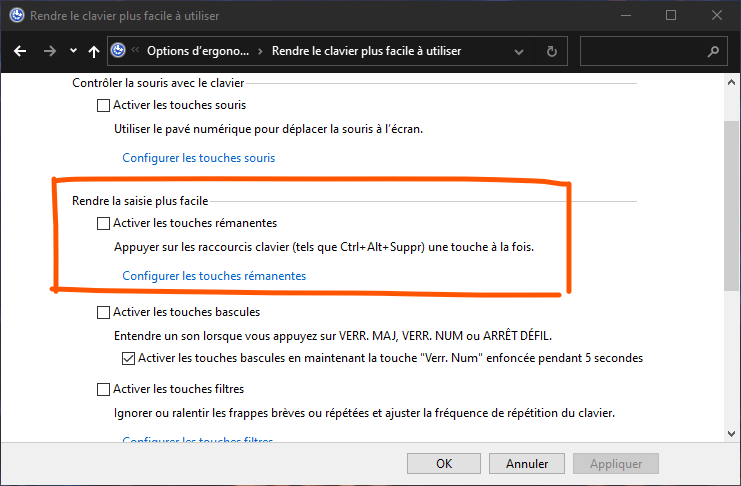
Du kanske gillar den här artikeln: Mekaniskt eller membrantangentbord? Spelare, spela dina spel!
2. Inaktivera filternycklar
Filtertangenter är ett ergonomiskt alternativ som låter dig ignorera upprepade eller korta tangenttryckningar. Om du trycker på Shift-tangenten i 8 sekunder, aktiverar du filtertangenterna och du kommer att se en ikon visas i aktivitetsfältet.
För att inaktivera filternycklar kan du:
- Tryck på höger och vänster Shift-knapp samtidigt i 5 sekunder.
- Klicka på Filter Keys -ikonen i rutan Aktivitet och avmarkera rutan "Aktivera filterknapparna".
- Öppna konfigurationspanelen och klicka på "Ergonomics Alternativ". I avsnittet "Gör tangentbordet lättare att använda", avmarkera rutan "Aktivera filterknapparna".
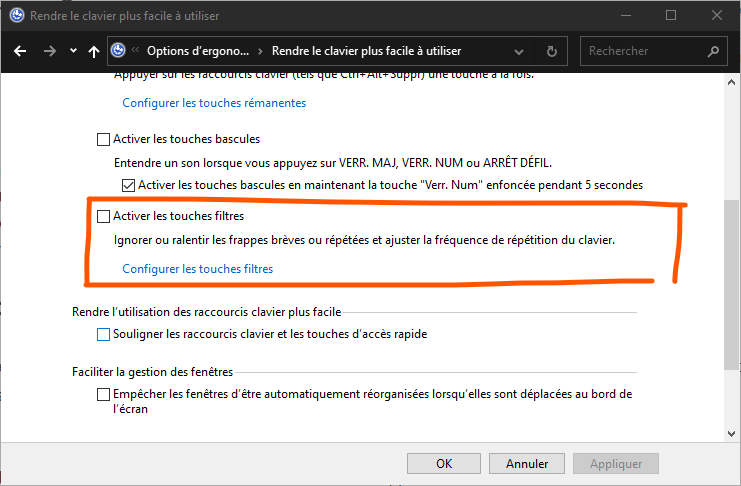
3. Installera om tangentbordsdrivrutiner
Tangentbordet har fastnat på grund av en felaktig eller föråldrad drivrutin. För att få det att fungera igen kan du behöva installera om eller uppdatera drivrutinen. Följ dessa steg:
- Öppna Enhetshanteraren och expandera kategorin Tangentbord.
- Högerklicka på ditt tangentbordsnamn och välj Avinstallera enhet.
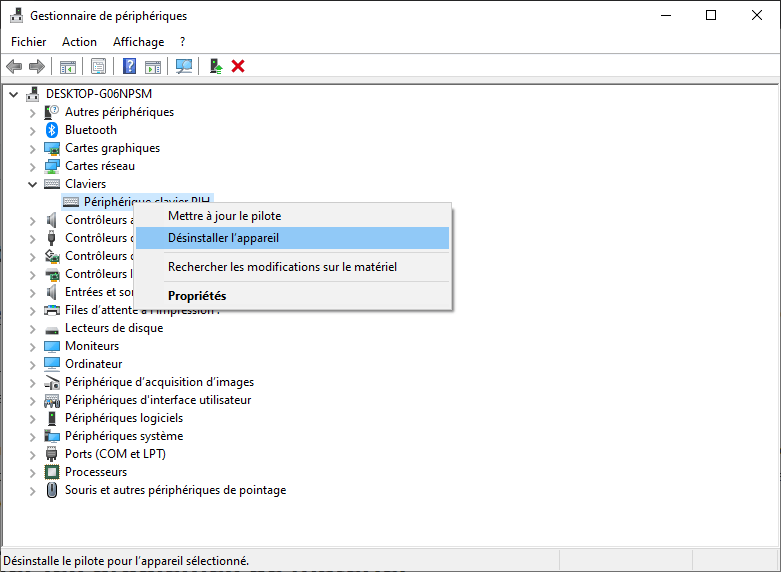
- Starta om din dator. Windows bör automatiskt upptäcka ditt tangentbord och installera lämplig drivrutin.
- Om problemet kvarstår kan du försöka ladda ner den senaste drivrutinen från tangentbords- eller bärbara datortillverkarens webbplats och installera den manuellt.
Kontrollera om det finns hårdvaruproblem
Om de tidigare metoderna inte löste problemet kan ditt tangentbord vara fysiskt skadat eller anslutningen till datorn kan vara felaktig. Här är några kontroller att göra:
4. Kontrollera din anslutning
Om du använder ett externt tangentbord, se till att det är ordentligt anslutet till datorn. Försök att byta USB- eller PS/2-portar om möjligt. Om du använder en USB-hubb, försök att ansluta tangentbordet direkt till datorn. Om du använder ett trådlöst tangentbord, se till att den trådlösa adaptern är ordentligt insatt i USB-porten.
5. Kontrollera power supply på det trådlösa tangentbordet
Om du använder ett trådlöst tangentbord, se till att det är påslaget. Vissa trådlösa tangentbord har en power supply placerad på baksidan eller sidan av tangentbordet. Om strömbrytaren är avstängd, vrid den till på-läget.
6. Kontrollera batterierna eller batteriet på det trådlösa tangentbordet

Om du använder ett trådlöst tangentbord, kontrollera att batterierna eller batteripaketet har tillräcklig laddning. Om de är svaga eller slitna, byt ut dem mot nya celler eller ett nytt batteri.
7. Kontrollera tangentbordets trådlösa adapter

Om du använder ett trådlöst tangentbord, se till att den trådlösa adaptern är ansluten till en USB-port på datorn. Försök att byta USB-portar om möjligt. Om du använder en Bluetooth-adapter, se till att Bluetooth är aktiverat på din dator och att tangentbordet är ihopkopplat med datorn.
Läs också: Hur rengör du ditt mekaniska tangentbord?
Vanliga frågor
Hur vet jag om mitt tangentbord är blockerat?

Om ditt tangentbord har fastnat kan du uppleva följande symtom:
- Vissa tangenter fungerar inte eller ger felaktiga tecken.
- Vissa tangenter förblir nedtryckta eller upprepas.
- Vissa tangentbordskommandon fungerar inte eller utförs annorlunda.
- En klibbig nyckel eller filternyckelikon visas i aktivitetsfältet.
- Ett felmeddelande visas på skärmen.
Hur låser jag upp mitt tangentbord?
För att avblockera ditt tangentbord måste du identifiera orsaken till problemet och använda lämplig metod. Du kan konsultera vår artikel för att veta de olika metoderna för att reparera ett fast tangentbord.
Hur uppdaterar jag min tangentbordsdrivrutin?
För att uppdatera din tangentbordsdrivrutin kan du använda Windows Enhetshanteraren eller ladda ner den senaste drivrutinen från tangentbords- eller bärbara datortillverkarens webbplats.
Hur kopplar jag ihop mitt Bluetooth-tangentbord med min dator?
För att para ihop ditt Bluetooth-tangentbord med din dator måste du aktivera Bluetooth på båda enheterna och sätta dem i ihopparningsläge. Här är stegen att följa:
- På ditt Bluetooth-tangentbord, tryck och håll ner parningsknappen eller Bluetooth-knappen (som ser ut som en fluga som ligger på sidan) tills lampan blinkar eller du hör ett pip.
- På din dator väljer du Start > Inställningar > Enheter > Bluetooth och andra enheter > Lägg till en Bluetooth-enhet eller annan enhet > Bluetooth.
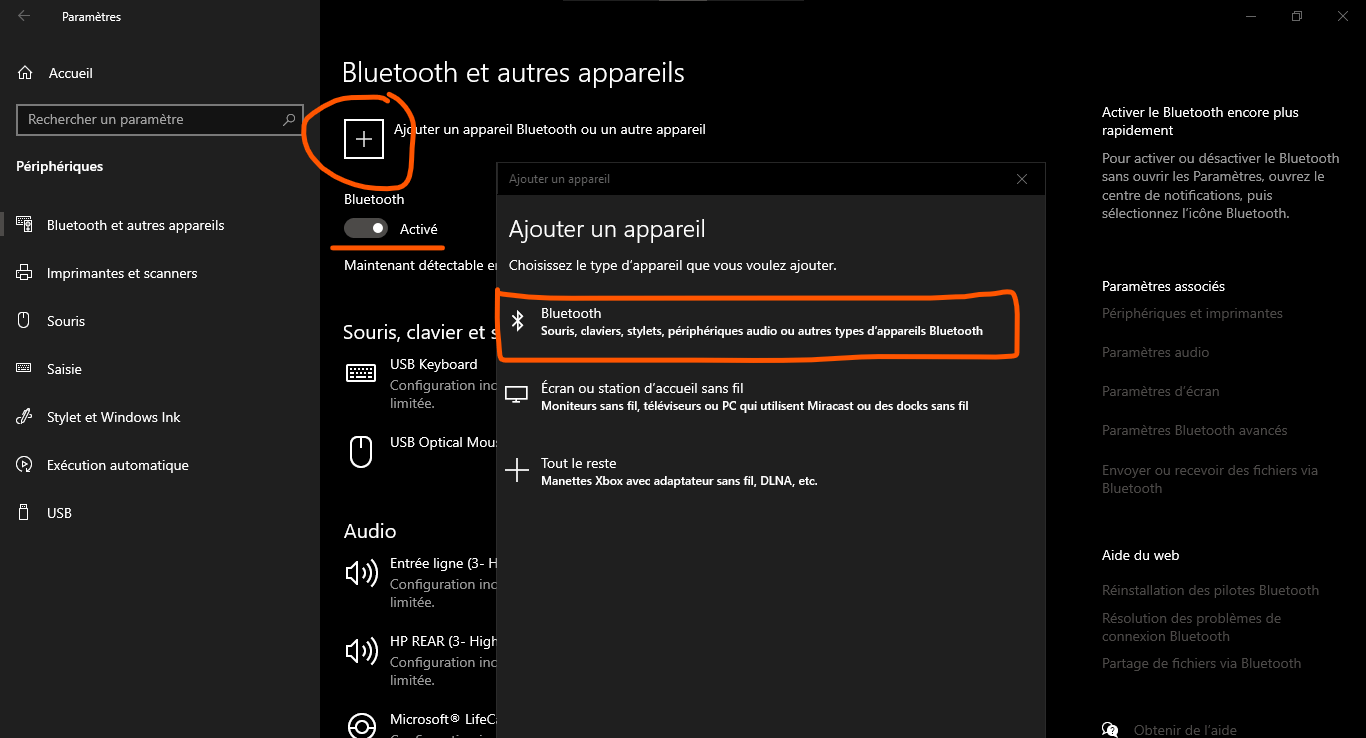
- Välj ditt tangentbord från listan över upptäckta enheter och följ instruktionerna på skärmen för att slutföra ihopkopplingen.
Slutsats
Ett datortangentbord som har fastnat kan vara väldigt irriterande och hindra dig från att arbeta eller spela. Lyckligtvis finns det enkla och effektiva lösningar för att lösa detta problem. Oavsett om det beror på ett objekt under en nyckel, en felaktig inställning, en felaktig drivrutin eller en felaktig anslutning, kan du låsa upp ditt tangentbord genom att följa metoderna som vi har presenterat i den här artikeln. Vi hoppas att dessa tips kommer att vara användbara för dig och att du kan njuta fullt ut av ditt tangentbord.

![[GetPaidStock.com]-645a07a7df665](https://tt-hardware.com/wp-content/uploads/2023/05/GetPaidStock.com-645a07a7df665-696x441.jpg)


